您好,登录后才能下订单哦!
小编给大家分享一下JavaScript实现类似淘宝的购物车效果的方法,希望大家阅读完这篇文章之后都有所收获,下面让我们一起去探讨吧!
前言
相信大家都很熟悉商品购物车这一功能,每当我们在某宝某东上购买商品的时候,看中了哪件商品,就会加入购物车中,最后结算。购物车这一功能,方便消费者对商品进行管理,可以添加商品,删除商品,选中购物车中的某一项或几项商品,最后商品总价也会随着消费者的操作随着变化。本文介绍的是通过JavaScript实现类似于淘宝的购物车效果,包括商品的单选、全选、删除、修改数量、价格计算、数目计算、预览等功能。
功能如下
1. 实现兼容低版本IE的getElementsByClassName()方法
2. JS表格操作
3. 通过parseInt() ,parseFloat()把字符串转换成数字
4. 通过toFixed()把数字格式化成指定位数的小数
5. 事件代理的运用
效果图:
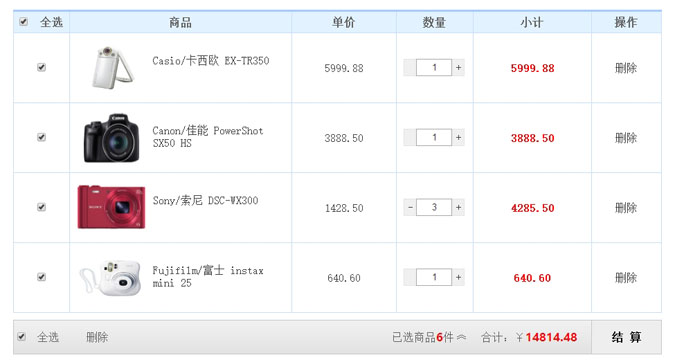
border-collapse有两个值可以选择,分别是collapse和separate,就是合并边框和分离边框,分离边框之下又可以设置间距和边框样式
border-spacing:2em 4em;(设置右间距和下间距)
border-style:none solid dashed dotted;(分别设置上右下左的样式)
html结构:
<table id="cartTable"> <thead> <tr> <th><label><input class="check-all check" type="checkbox"/> 全选</label></th> <th>商品</th> <th>单价</th> <th>数量</th> <th>小计</th> <th>操作</th> </tr> </thead> <tbody> <tr> <td class="checkbox"><input class="check-one check" type="checkbox" /></td> <td class="goods"><img src="images/1.jpg" alt="" /><span>Casio/卡西欧 EX-TR350</span></td> <td class="price">5999.88</td> <td class="count"><span class="reduce"></span><input class="count-input" type="text" value="1"/><span class="add">+</span></td> <td class="subtotal">5999.88</td> <td class="operation"><span class="delete">删除</span></td> </tr> <tr> <td class="checkbox"><input class="check-one check" type="checkbox" /></td> <td class="goods"><img src="images/2.jpg" alt="" /><span>Canon/佳能 PowerShot SX50 HS</span></td> <td class="price">3888.50</td> <td class="count"><span class="reduce"></span><input class="count-input" type="text" value="1"/><span class="add">+</span></td> <td class="subtotal">3888.50</td> <td class="operation"><span class="delete">删除</span></td> </tr> <tr> <td class="checkbox"><input class="check-one check" type="checkbox" /></td> <td class="goods"><img src="images/3.jpg" alt="" /><span>Sony/索尼 DSC-WX300</span></td> <td class="price">1428.50</td> <td class="count"><span class="reduce"></span><input class="count-input" type="text" value="1"/><span class="add">+</span></td> <td class="subtotal">1428.50</td> <td class="operation"><span class="delete">删除</span></td> </tr> <tr> <td class="checkbox"><input class="check-one check" type="checkbox" /></td> <td class="goods"><img src="images/4.jpg" alt="" /><span>Fujifilm/富士 instax mini 25</span></td> <td class="price">640.60</td> <td class="count"><span class="reduce"></span><input class="count-input" type="text" value="1"/><span class="add">+</span></td> <td class="subtotal">640.60</td> <td class="operation"><span class="delete">删除</span></td> </tr> </tbody> </table> <div class="foot" id="foot"> <label class=" fl select-all"><input type="checkbox" class="check-all check" /> 全选</label> <a class="fl delete" id="deleteAll" href="javascript:;" rel="external nofollow" >删除</a> <div class="fr closing">结 算</div> <div class="fr total">合计:¥<span id="priceTotal">0.00</span></div> <div class="fr select" id="selected">已选商品<span id="selectedTotal">0</span>件<span class="arrow up">︽</span><span class="arrow down">︾</span></div> <div class="selected-view"> <div id="selectedViewList" class="clearfix"> <div><img src="images/1.jpg"><span>取消选择</span></div> </div> <span class="arrow">◆<span>◆</span></span> </div> </div>
css代码:
*{
margin: 0;
padding: 0;
}
a{
color: #666;
text-decoration: none;
}
body{
padding:20px;
color: #666;
}
.fl{
float: left;
}
.fr{
float: right;
}
table{
border-collapse: collapse;
border-spacing: 0;
border: 0;
text-align: center;
width: 937px;
}
th,td{
border: 1px solid #cadeff;
}
th{
background: #e2f2ff;
border-top: 3px solid #a7cbff;
height: 30px;
}
td{
padding: 10px;
color: #444;
}
tbody tr:hover{
background: RGB(238,246,255);
}
.checkbox{width: 60px;}
.goods{width: 300px;}
.goods span{
width: 180px;
margin-top: 20px;
text-align: left;
float: left;
}
.price{width: 130px;}
.count{width: 90px;}
.count .add, .count input, .count .reduce{
float: left;
margin-left: -1px;
position: relative;
z-index: 0;
}
.count .add, .count .reduce{
height: 23px;
width: 17px;
border: 1px solid #e5e5e5;
background: #f0f0f0;
text-align: center;
line-height: 23px;
color: #444;
}
.count .add:hover, .count .reduce:hover{
color: #f50;
z-index: 3;
border-color: #f60;
cursor: pointer;
}
.count input{
width: 50px;
height: 15px;
line-height: 15px;
border: 1px solid #aaa;
color: #343434;
text-align: center;
padding: 4px 0;
background-color: #fff;
z-index: 2;
}
.subtotal{
width: 150px;
color: red;
font-weight: bold;
}
.operation{width: 80px;}
.operation span:hover, .a:hover{
cursor: pointer;
color: red;
text-decoration: underline;
}
img{
width: 100px;
height: 80px;
margin-right: 10px;
float: left;
}
.foot{
width: 935px;
margin-top: 10px;
color: #666;
height: 48px;
border: 1px solid #c8c8c8;
background-image: linear-gradient(RGB(241,241,241),RGB(226,226,226));
position: relative;
z-index: 8;
}
.foot div, .foot a{
line-height: 48px;
height: 48px;
}
.foot .select-all{
width: 100px;
height: 48px;
line-height: 48px;
padding-left: 5px;
color: #666;
}
.foot .closing{
border-left: 1px solid #c8c8c8;
width: 100px;
text-align: center;
color: #000;
font-weight: bold;
background: RGB(238,238,238);
cursor: pointer;
}
.foot .total{
margin: 0 20px;
cursor: pointer;
}
.foot #priceTotal, .foot #selectedTotal{
color: red;
font-family: "微软雅黑";
font-weight: bold;
}
.foot .select{
cursor: pointer;
}
.foot .select .arrow{
position: relative;
top: -3px;
margin-left: 3px;
}
.foot .select .down{
position: relative;
top: 3px;
display: none;
}
.show .select .down{
display: inline;
}
.show .select .up{
display: none;
}
.foot .select:hover .arrow{
color: red;
}
.foot .selected-view{
width: 935px;
border: 1px solid #c8c8c8;
position: absolute;
height: auto;
background: #fff;
z-index: 9;
bottom: 48px;
left: -1px;
display: none;
}
.show .selected-view{display: block;}
.foot .selected-view div{height: auto;}
.foot .selected-view .arrow{
font-size: 16px;
line-height: 100%;
color: #c8c8c8;
position: absolute;
right: 330px;
bottom: -9px;
}
.foot .selected-view .arrow span{
color: #fff;
position: absolute;
left: 0;
bottom: 1px;
}
#selectedViewList{
padding: 20px;
margin-bottom: -20px;
}
#selectedViewList div{
display: inline-block;
position: relative;
width: 100px;
height: 80px;
border: 1px solid #ccc;
margin: 10px;
}
#selectedViewList div span{
display: none;
color: #fff;
font-size: 12px;
position: absolute;
top: 0;
right: 0;
width: 60px;
height: 18px;
line-height: 18px;
text-align: center;
background: RGBA(0,0,0,.5);
cursor: pointer;
}
#selectedViewList div:hover span{
display: block;
}js部分:
1)实现商品的全选功能及数量和价格的计算
var cartTable = document.getElementById('cartTable');
var tr = cartTable.children[1].rows;//获取table下的tbody下的每一行
var checkInputs = document.getElementsByClassName('check');
var checkAllInputs = document.getElementsByClassName('check-all');
var selectedTotal = document.getElementById('selectedTotal');
var priceTotal = document.getElementById('priceTotal');
//计算总数和价格
function getTotal(){
var selected = 0;
var price = 0;
for(var i=0;i < tr.length; i++){
if(tr[i].getElementsByTagName('input')[0].checked){
selected += parseInt(tr[i].getElementsByTagName('input')[1].value);
price += parseFloat(tr[i].cells[4].innerHTML);//cells属性为获得tr下面的td
}
}
selectedTotal.innerHTML = selected;
priceTotal.innerHTML = price.toFixed(2);//保留两位小数
}
for(var i=0;i<checkInputs.length;i++){
checkInputs[i].onclick = function(){
if(this.className === 'check-all check'){//如果点击的是全选按钮,则使所有按钮的状态和它相同
for(var j=0;j<checkInputs.length;j++){
checkInputs[j].checked = this.checked;
}
}
if(this.checked == false){//如果其中一个变为未选中状态,则使全选按钮取消选中
for(var i=0;i<checkAllInputs.length;i++){
checkAllInputs[i].checked = false;
}
}
getTotal();
}
}2)点击已选商品实现商品预览浮层的功能
点击已选商品时会显示出已选择商品的列表
同时在getTotal()函数中增加新创建的div
js代码:
function getTotal(){
var selected = 0;
var price = 0;
var HTMLstr = '';
for(var i=0;i < tr.length; i++){
if(tr[i].getElementsByTagName('input')[0].checked){
tr[i].className = 'on';
selected += parseInt(tr[i].getElementsByTagName('input')[1].value);
price += parseFloat(tr[i].cells[4].innerHTML);//cells属性为获得tr下面的td
HTMLstr += '<div><img src="'+ tr[i].getElementsByTagName('img')[0].src + '"><span>取消选择</span></div>';
}
else{
tr[i].className = '';
}
}
selectedTotal.innerHTML = selected;
priceTotal.innerHTML = price.toFixed(2);//保留两位小数
selectedViewList.innerHTML = HTMLstr;
if(selected == 0){
foot.className = 'foot';
}
}
for(var i=0;i<checkInputs.length;i++){
checkInputs[i].onclick = function(){
if(this.className === 'check-all check'){//如果点击的是全选按钮,则使所有按钮的状态和它相同
for(var j=0;j<checkInputs.length;j++){
checkInputs[j].checked = this.checked;
}
}
if(this.checked == false){//如果其中一个变为未选中状态,则使全选按钮取消选中
for(var i=0;i<checkAllInputs.length;i++){
checkAllInputs[i].checked = false;
}
}
getTotal();
}
}
selected.onclick = function(){
if(foot.className == 'foot'){
if(selectedTotal.innerHTML != 0){
foot.className = 'foot show';
}
}else{
foot.className = 'foot';
}
}3)商品列表中的取消选择与事件代理
已选商品列表中没有appendChild的时候div和span都不存在,所以要使用事件代理。
selectedViewList.onclick = function(e){
var el = e.srcElement;
if(el.className == 'del'){
var index = el.getAttribute('index');
var input = tr[index].getElementsByTagName('input')[0];
input.checked = false;
input.onclick();
}
}4)实现增减商品数量及小计价格的计算
//增减商品数量事件代理
for(var i=0;i<tr.length;i++){
tr[i].onclick = function(e){
e = e|| window.event;
var el = e.srcElement;
var cls = el.className;
var input = this.getElementsByTagName('input')[1];
var val = parseInt(input.value);
var reduce = this.getElementsByTagName('span')[1];
switch (cls){
case 'add':
input.value = val + 1;
reduce.innerHTML = '-';
getsubTotal(this);
break;
case 'reduce':
if(val > 1){
input.value = val - 1;
getsubTotal(this);
}else{
reduce.innerHTML = '';
}
}
getTotal();
}
tr[i].getElementsByTagName('input')[1].onkeyup = function(){
var val = parseInt(this.value);
var tr = this.parentNode.parentNode;//this指的是当前的input,其父节点的父节点就是当前的tr
var reduce = tr.getElementsByTagName('span')[1];
if(isNaN(val) || val < 1){
val = 1;
}
this.value = val;//保证输入框中都是大于1的纯数字
if(val <= 1){
reduce.innerHTML = '';
}
else{
reduce.innerHTML = '-';
}
getsubTotal(tr);
getTotal();
}
}5)实现删除商品功能
学会用for循环删除数组中的一些数据时要回置下标 i 。
//删除商品
deleteAll.onclick = function(){
if(selectedTotal.innerHTML != '0'){
var conf = confirm("确定要删除所选商品吗");
if(conf){
for(var i=0;i<tr.length;i++){
var input = tr[i].getElementsByTagName('input')[0];
if(input.checked){
tr[i].parentNode.removeChild(tr[i]);
i --;//因为删除数组中的一个后,后面的索引就会向前移,此时要让i也向前移一个,回置下标i
}
}
getTotal();
}
}
}看完了这篇文章,相信你对“JavaScript实现类似淘宝的购物车效果的方法”有了一定的了解,如果想了解更多相关知识,欢迎关注亿速云行业资讯频道,感谢各位的阅读!
免责声明:本站发布的内容(图片、视频和文字)以原创、转载和分享为主,文章观点不代表本网站立场,如果涉及侵权请联系站长邮箱:is@yisu.com进行举报,并提供相关证据,一经查实,将立刻删除涉嫌侵权内容。